- ODT - это формат файлов для документов OpenOffice и LibreOffice Writer.
- Достаточно известные, но менее популярные форматы Microsoft Office, ODT может быть немного сложнее восстановить или исправить в случае повреждения. Но будьте уверены, есть методы, и мы перечислили их для вас ниже.
- Если вы ежедневно имеете дело с множеством разных типов файлов, проверьте это Руководство по открытию файлов и получите нужные инструменты, которые могут открывать файлы с любым расширением.
- Не стесняйтесь исследовать наши Центр устранения неполадок также.

Это программное обеспечение будет поддерживать ваши драйверы в рабочем состоянии, тем самым защищая вас от распространенных компьютерных ошибок и сбоев оборудования. Проверьте все свои драйверы сейчас за 3 простых шага:
- Скачать DriverFix (проверенный файл загрузки).
- Нажмите Начать сканирование найти все проблемные драйверы.
- Нажмите Обновите драйверы чтобы получить новые версии и избежать сбоев в работе системы.
- DriverFix был загружен 0 читатели в этом месяце.
ODT - это формат файла для OpenOffice и LibreOffice Writer документы. Когда документ ODT поврежден, может появиться сообщение об ошибке с указанием Файл .odt поврежден и поэтому не может быть открыт.
Следовательно, пользователи обычно не могут открыть поврежденные файлы ODT, нажав на Файл > Открыть. Один из ваших документов Writer поврежден?
Если это так, ознакомьтесь с приведенными ниже разрешениями и в кратчайшие сроки исправьте эти поврежденные файлы ODT.
Как я могу решить проблемы с повреждением файлов ODT?
- Найдите резервную копию
- Восстановление документов ODT с помощью стороннего программного обеспечения
- Обновите LibreOffice или OpenOffice
- Вставьте поврежденный файл в пустой документ
- Исправьте файлы ODT с помощью служебной программы восстановления документов OpenOffice Writer.
- Конвертируйте ODT в ZIP-файл
1. Найдите резервную копию
Во-первых, обратите внимание, что LibreOffice Writer включает Всегда создавайте резервную копию вариант. Таким образом, вы можете найти резервную копию поврежденного документа, если Всегда создавайте резервную копию выбран вариант.
Вот как вы можете открывать резервные копии документов ODT в Windows.
- Сначала откройте окно проводника, щелкнув его ярлык на панели задач Windows 10.
- Пользователи LibreOffice могут открыть папку с резервными копиями по следующему пути:
C: ПользователиxxxxxxAppDataRoamingLibreOffice 4userbackup.
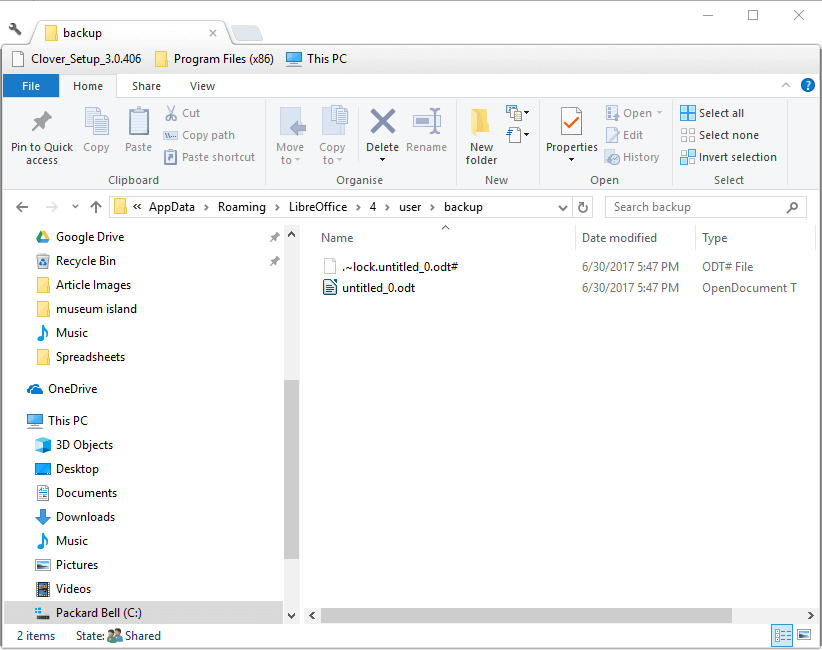
- Пользователи OpenOffice могут открыть этот путь в проводнике:
C: UsersxxxxxxAppDataRoamingOpenOffice4userbackup. - Эта папка может содержать файл .bak для поврежденного документа. Выберите, чтобы открыть соответствующий заголовок файла оттуда.
- Если в папке резервных копий ничего нет, вы все равно можете убедиться, что в нее включены резервные копии файлов ODT, когда они вам понадобятся в следующий раз. Для этого откройте Writer и выберите Инструменты > Параметры.
- Двойной клик Нагрузка/Сохранить чтобы расширить эту категорию опций.
- Затем нажмите «Общие», чтобы открыть настройки, показанные непосредственно ниже.
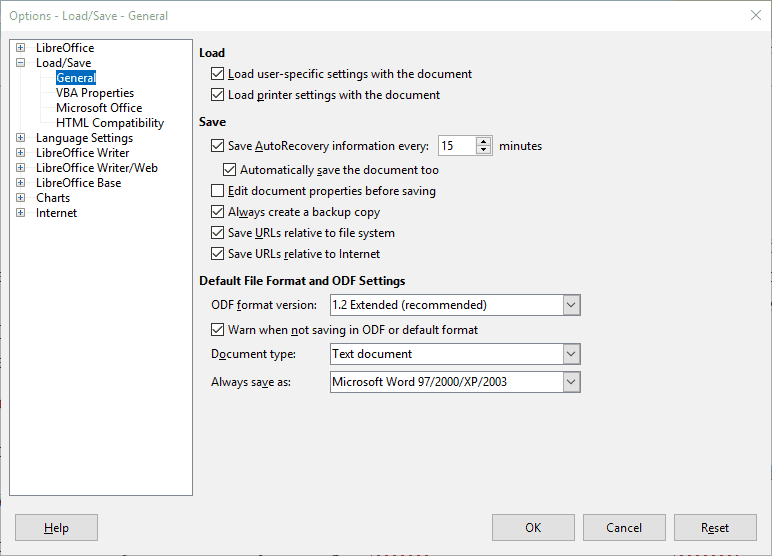
- Выберите Всегда создавайте резервную копию вариант.
- Кроме того, нажмите кнопку Автоматически сохранить документ тоже флажок.
- Щелкните значок ОК в окне "Параметры". Теперь у вас будут другие копии документов Writer, если вы не можете открыть исходные файлы ODT.
2. Восстановление документов ODT с помощью стороннего программного обеспечения
Хотя нет недостатка в инструментах, которые могут восстанавливать файлы Microsoft Office, форматы OpenOffice не так популярны. Следовательно, существует всего несколько сторонних утилит для исправления поврежденных файлов ODT.
Hetman Office Recovery - один из таких инструментов, который компенсирует весь рынок своими мощными и комплексными функциями восстановления и восстановления.

Это программное обеспечение обеспечивает встроенную поддержку файлов популярных форматов Microsoft, таких как DOCX, DOC, XLS, XLSX, а также файлов ODT, ODS, PDF и других.
Фактически, универсальность - квинтэссенция Hetman Office Recovery, и она оправдывает его репутацию, беспрепятственно работа со всеми типами платформ, устройств, носителей информации, включая все SSD, HDD, USB-накопители, NAS и все версии FAT и NTFS.
Более того, даже поврежденные устройства не могут противостоять этому мощному инструменту восстановления ODT.
Благодаря сложным алгоритмам анализа диска Hetman Office Recovery поможет вам получить доступ к файлам ODT и получить к ним доступ. (и другие) с отформатированных, перераспределенных, поврежденных, недоступных, изношенных и физически нестабильных дисков и перегородки.
Давайте быстро посмотрим на его ключевая особенность:
- Восстанавливает документы с отформатированных и перераспределенных дисков, поврежденных разделов, съемных носителей и запоминающих устройств.
- Полностью совместим с Microsoft Office, OpenOffice и другими форматами файлов.
- Поддерживает все типы носителей информации (HDD, SSD, карты памяти, USB-накопители, NAS и даже виртуальные машины)
- Передовой Восстановление файлов Движок для получения данных с поврежденных, поврежденных и недоступных устройств
- Сложные алгоритмы поиска сигнатур для успешного восстановления
- Интуитивно понятный и удобный интерфейс со встроенным пошаговым мастером, помогающим на протяжении всего процесса восстановления и проверки целостности
- Записывайте файлы на CD / DVD, создавайте образы ISO или загружайте файлы на FTP-сервер
- Функция предварительного просмотра перед восстановлением для просмотра эскизов восстанавливаемых файлов без сохранения их на поврежденном диске.
- Функции поиска и фильтрации, чтобы легко найти любой файл

Восстановление Гетманщины
Извлекайте файлы ODT и получайте к ним доступ с любого устройства, независимо от того, насколько они повреждены!
Посетить вебсайт
3. Обновите LibreOffice или OpenOffice
Последние приложения LibreOffice или OpenOffice могут по-прежнему открывать только слегка поврежденные документы ODT. Поэтому убедитесь, что вы используете самую последнюю версию LibreOffice или Пакеты OpenOffice.
Чтобы обновить офисный пакет, нажмите Помощь > Проверить обновления. Окно, показанное непосредственно ниже, сообщит вам, есть ли более обновленный пакет. Если да, нажмите Скачать возможность получить для него мастер установки.
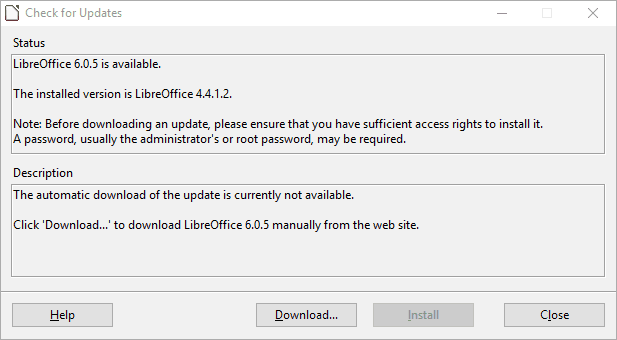
4. Вставьте поврежденный файл в пустой документ
Это еще одна уловка, которая может открыть поврежденные документы ODT в Writer. Writer включает Вставлять меню, в котором вы можете выбрать вставку файла в пустой документ.
Таким образом, выбор вставки поврежденного файла может открыть его в пустом документе. Для этого откройте пустой документ, нажмите Вставлять > Файл и выберите поврежденный файл ODT.
5. Исправьте файлы ODT с помощью утилиты восстановления документов OpenOffice Writer.
Чтобы исправить поврежденный файл ODT, воспользуйтесь утилитой восстановления документа OpenOffice Writer. Это веб-инструмент, который можно открыть эта страница.
нажмите Выбирать кнопку, чтобы выбрать файл ODT. Затем вы можете нажать Безопасная загрузка и восстановление исправить ODT.
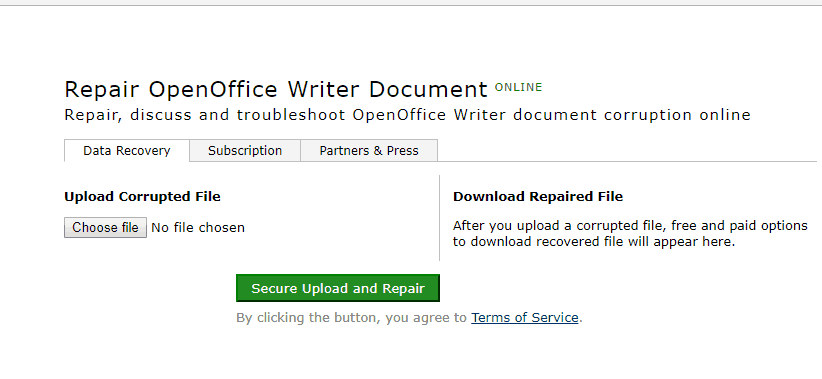
6. Конвертируйте ODT в ZIP-файл
Это не совсем исправление для поврежденного ODT. Однако вы все равно можете получить документ, преобразовав его в ZIP-архив. В ZIP архив может включать файл content.xml, который сохраняет текст документа вместе с операторами форматирования XML.
Вот как вы можете открыть файл context.xml для файла ODT:
- Сначала нажмите кнопку проводника на панели задач Windows 10.
- Откройте папку, в которой находится поврежденный документ ODT.
- Щелкните правой кнопкой мыши поврежденный документ ODT и выберите Переименовать.
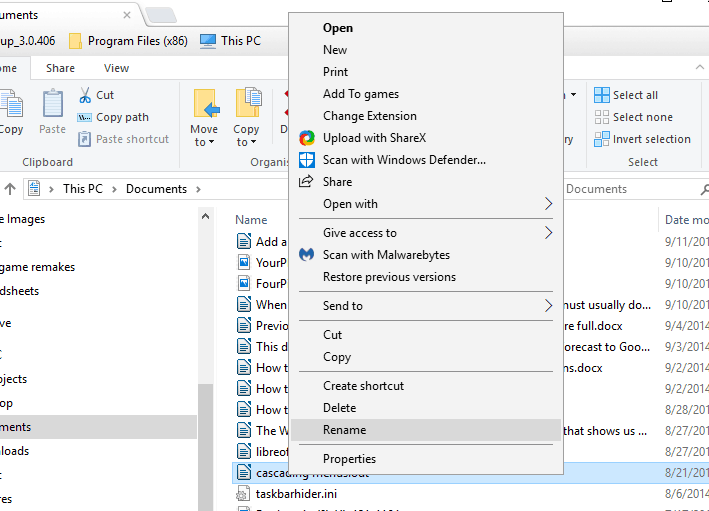
- Замените расширение файла ODT в конце заголовка документа на ZIP и нажмите клавишу Enter.
- Нажмите да в открывшемся диалоговом окне "Переименовать".

- Если Explorer не включает расширения файлов для документов, вам нужно будет выбрать вкладку «Просмотр» и нажать Параметры > Изменить папку и параметры поиска. Перейдите на вкладку «Просмотр» в окне «Параметры папки» и снимите флажок Скрыть расширения для известных типов файлов вариант.

- Дважды щелкните только что преобразованный ZIP-файл для бывшего документа ODT.
- нажмите Извлечь все Кнопка, которая открывает окно, показанное непосредственно ниже.
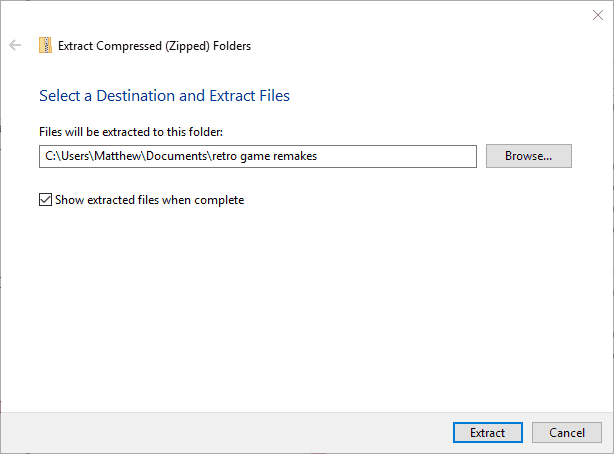
- Нажмите Просматривать, чтобы выбрать путь к папке для извлечения ZIP-файла.
- нажмите Извлекать кнопка.
- Затем откройте извлеченную папку ZIP, содержащую файл content.xml.
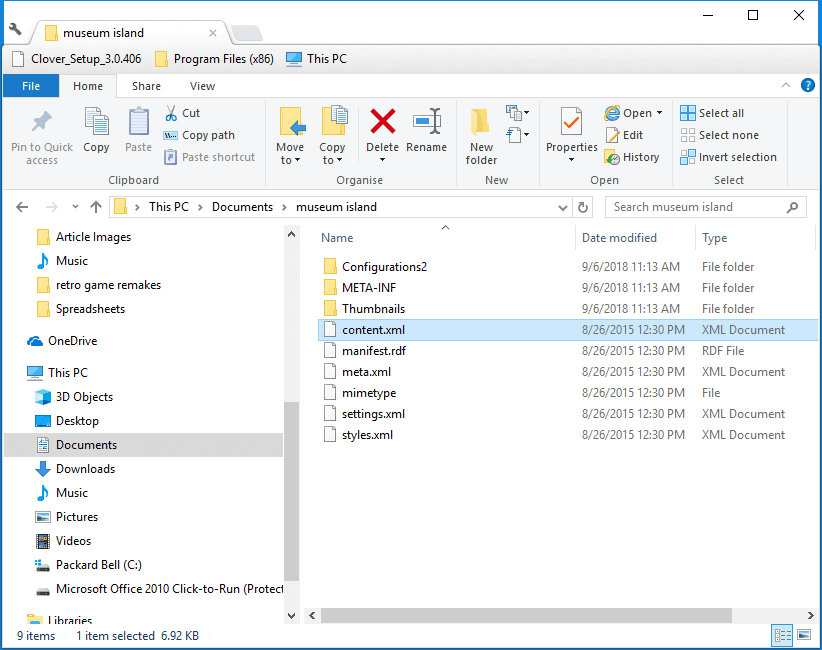
- Щелкните правой кнопкой мыши content.xml и выберите Открыть с > Блокнот. Это откроет его в Блокноте, как показано ниже.
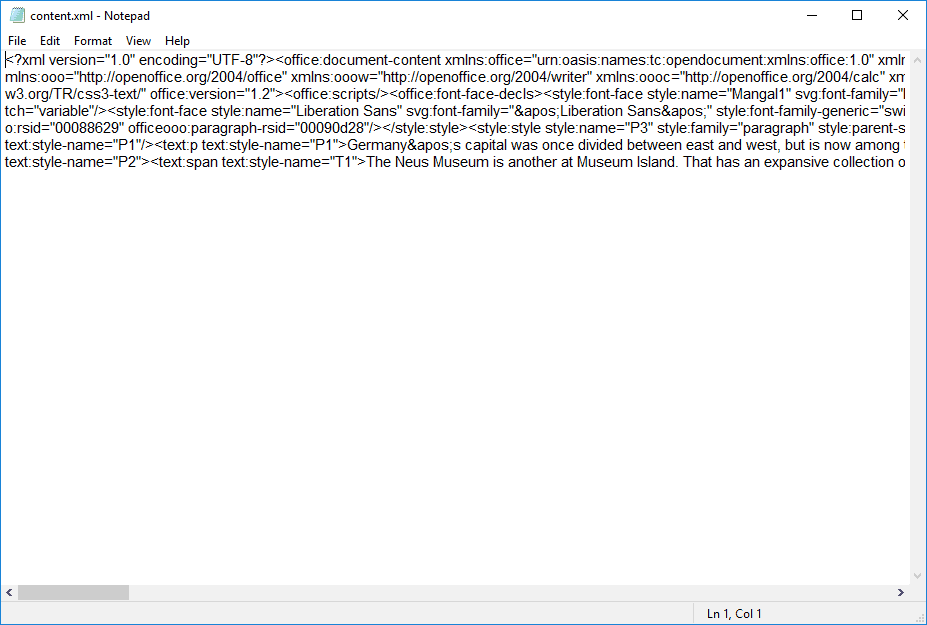
- XML включает весь текст из исходного документа вместе с операторами форматирования. Вы можете скопировать и вставить XML в пустой документ OpenOffice или LibreOffice, выделив текст и нажав горячие клавиши Ctrl + C и Ctrl + V.
- Вставив XML-файл в пустой документ, вы можете удалить из него все XML-операторы.
- Нажмите Файл > Сохранить как чтобы сохранить его как документ ODT.
Вот как вы можете открывать и исправлять поврежденные документы ODT. Некоторые из приведенных выше советов могут также пригодиться для восстановления поврежденных файлов OpenOffice ODB, ODS, ODP и ODG.
Вы знаете какие-нибудь другие обходные пути? Не стесняйтесь делиться своим опытом в разделе комментариев ниже.


